苹果手机用户在使用app store下载应用程序时,有时可能会遇到无法下载的问题。这种情况可能由多种因素导致,但幸运的是,大多数问题都可以通过一些简单的步骤来解决。本文将为您详细介绍可能导致无法下载app的原因及相应的解决方案,帮助您快速解决问题。
一、检查网络连接
1. 验证网络连接
首先,确保您的设备已连接到互联网。可以尝试打开网页来验证网络连接是否正常。如果wi-fi连接不稳定,可以尝试切换到蜂窝数据网络,或反之。
2. 切换网络环境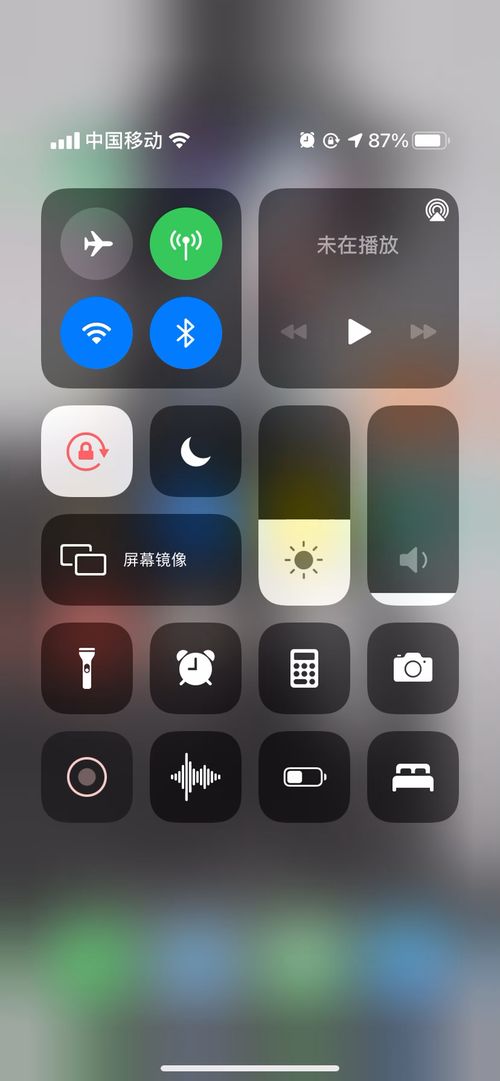
如果当前网络环境不佳,尝试从wi-fi切换到4g/5g网络,或重启路由器。有时,简单地重启设备也可以解决网络问题。
3. 重置网络设置
在“设置”中选择“通用”,然后点击“重置”,选择“重置网络设置”。请注意,这将删除您保存的所有wi-fi密码,需要重新输入。
二、检查存储空间
1. 查看存储空间
如果iphone存储空间已满,系统将无法下载新的应用程序。前往“设置”应用,点击“通用”-“iphone存储空间”,查看手机存储空间的使用情况。
2. 清理不必要的文件
删除不需要的照片、视频、音乐等文件,或者卸载不常用的应用程序,以释放存储空间。您还可以使用云存储来保存文件,进一步节省手机空间。
三、检查app store设置
1. 确认apple id登录
进入“设置”,查看顶部是否显示您的apple id。如果未登录,请登录您的账户。
2. 检查下载设置
在“设置”-“app store”中,确保“使用移动数据”、“app下载”、“自动下载”等选项是开启的。这些设置可能影响到app的下载。
3. 清理app store缓存
长按app store图标,点击出现的“x”来关闭它,然后重新打开。这可以清除app store的缓存,有时能解决下载问题。
四、检查账户信息
1. 账户状态
确保您的apple id账号登录状态正常,没有异常或限制。如果有问题,可以尝试退出后重新登录。
2. 更新付款方式
在“设置”中,点击您的apple id,然后选择“付款与配送”。确保付款方式有效,且没有任何未解决的账单问题。
3. 检查下载限制
在“设置”中,检查是否有任何限制下载的设置,如“屏幕使用时间”中的限制等。
五、检查系统状态及更新
1. 访问系统状态页面
访问苹果的系统状态页面,查看是否有关于app store的维护通知。如果是服务器问题,您可能需要等待服务器恢复正常后再进行下载。
2. 更新ios系统
依次单击“设置”-“通用”-“软件更新”,检查是否有新的ios版本可用,并尝试更新到最新版本。新的ios版本可能会修复一些下载软件的问题。
六、其他解决方案
1. 重启设备
有时,简单地重启设备可以解决很多问题。长按电源键,滑动关机,然后再重新开机。
2. 强制退出app store
如果app store界面无响应,可以尝试强制退出app store并重新打开。
3. 重置所有设置
如果以上方法都无效,您可以尝试在“设置”中选择“通用”,然后点击“重置”,选择“重置所有设置”。这将重置所有设置但不会删除您的数据。
七、联系苹果官方支持
如果尝试了以上所有方法仍然无法解决问题,建议联系苹果官方客服或前往苹果授权的服务中心寻求帮助。他们会提供进一步的支持和指导,帮助您解决无法下载app的问题。
通过以上步骤,您应该能够解决苹果手机无法下载app的问题。在处理此类问题时,请确保按照步骤顺序进行,并在每个步骤后检查问题是否已解决。希望这篇文章能帮助您快速恢复app的下载功能。




